比“word很大,你忍一下”,更让人不能忍的是......
作者:时予来源:部落窝教育发布时间:2021-07-26 11:50:27点击:3491
编按:
我们平常在工作中做Word文档时,由于图片过多或者图片本身太大,都可能导致整个Word文档过大,从而造成其卡顿、不方便传输等问题。今天,我就将自己常用的3个Word文档压缩大法全部分享给大家,希望对各位有帮助。
“阿米,说好的文件呢,怎么还不传给我。”时刻准备着读秒下班的阿立,噼里啪啦发了一串过来。
最近一直沉迷于吃某凡瓜的阿米,漫不经心地回复道:“Word很大,你忍一下。”

急性子的阿立可就忍不了,怒摔键盘,走向了阿米的工位……
3分钟后,他终于收到了自己想要的文件。
各位同学应该也有遇到Word文档体积很大,从而导致文档传送慢,甚至传送受限的情况。所以,今天教各位3个解决方法,让文档秒瘦身。
【分析】
文档太大,多半是因为Word文档中图片太多。有人说,删了就是。然而,有时候许多图片是必要的,不能随意删除,这时候,我们可以给文档瘦身、消脂、加紧身衣。
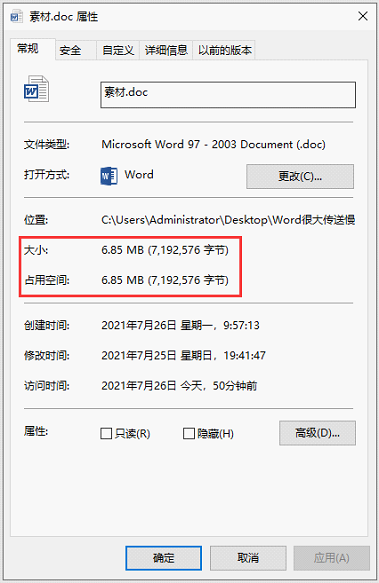
【解决方法】
Plan A:隐藏文档中图片,给Word“瘦身”
我们可以让它在传送的过程中来一个隐身,然后接收后,再让它呈现出来。
就跟科幻文里的“穿越虫洞”一个道理。
操作步骤:
点击【文件】-【选项】,打开“Word选项”对话框,选择【高级】选项,在【显示文档内容】栏中勾选【显示图片框】的复选框,然后单击【确定】按钮。
即可发现,文档中的图片均被隐藏了。此时,滚动查看文档,你会感觉到很顺滑。
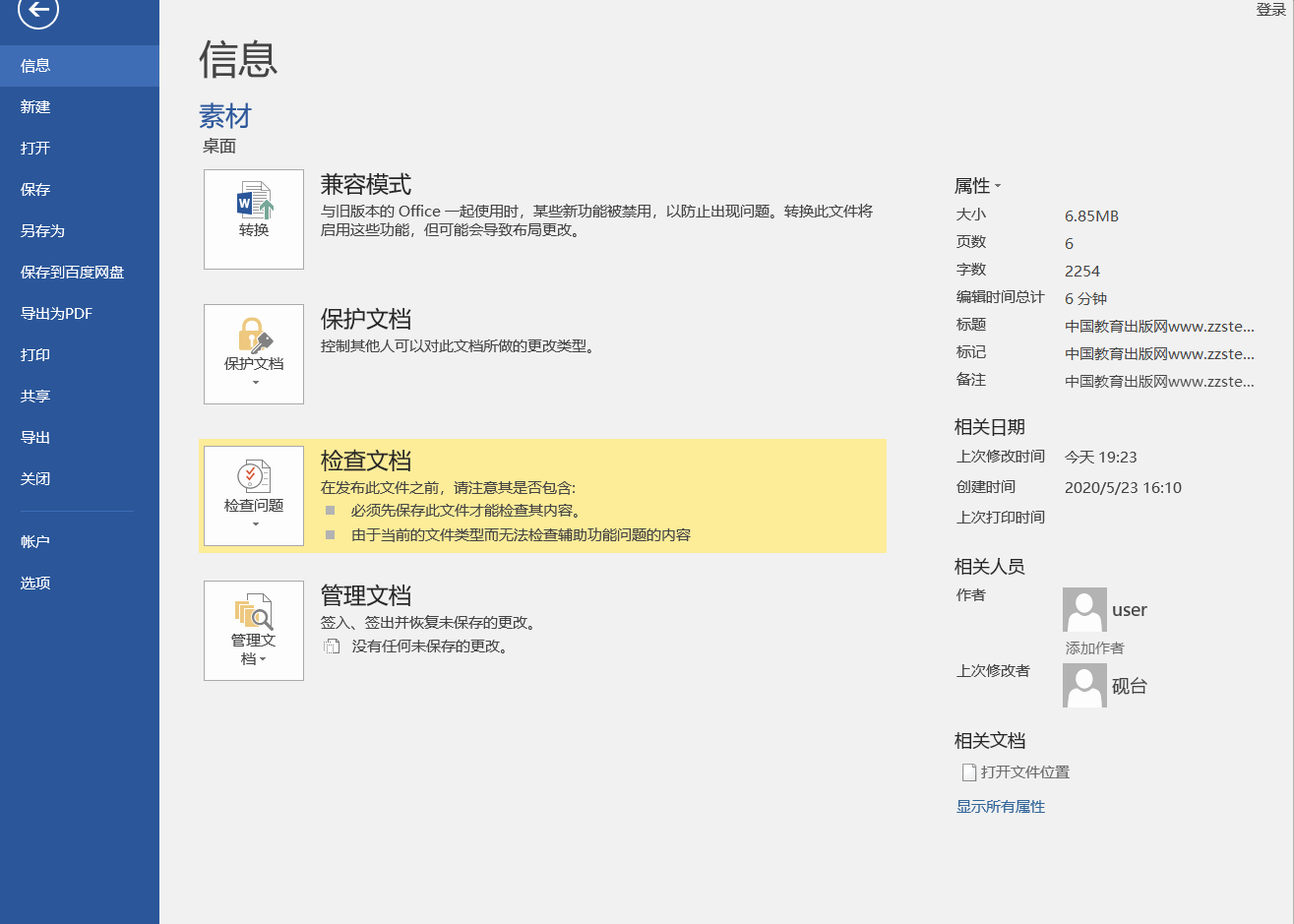
Plan B:保存时压缩文档,给Word“消脂”
不想隐藏图片,但是又觉得文档过大的时候,就可以用这个方案,在保存的时候对文档进行压缩。
操作步骤:
点击【文件】-【另存为】,然后选择保存位置,打开“另存为”对话框,点击【工具按钮,选择【压缩图片】,在打开的对话框中选中“电子邮件(96ppi)尽可能缩小文档以便共享”单选按钮,点击【确定】按钮,即可压缩文档中的所有图片。
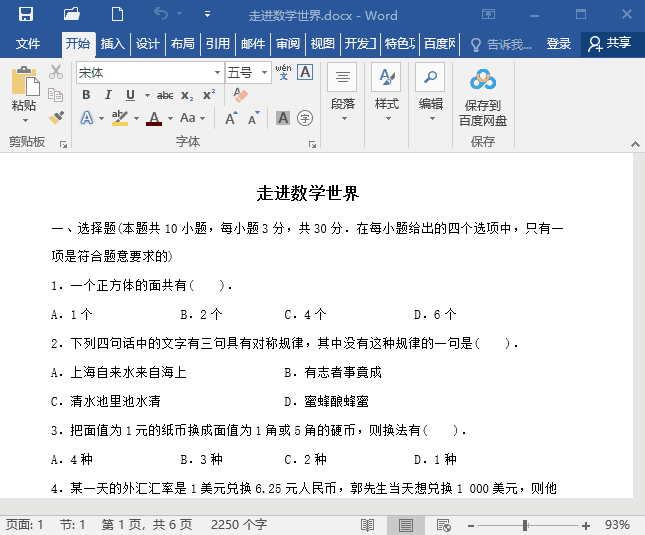
Plan C:传送前压缩文档,给Word加件“紧身衣”
在传送/上传大文档之前,可对文档进行压缩。
选中目标文档,点击鼠标右键,选择【添加到压缩文件】,对【压缩配置】进行设置,然后点击【立即压缩】按钮就可以啦!
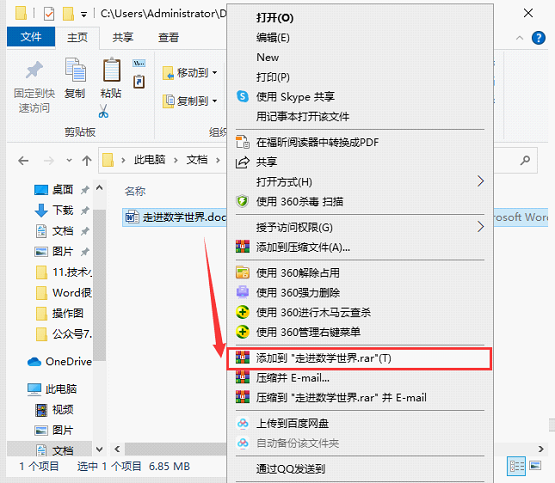
压缩后内存:
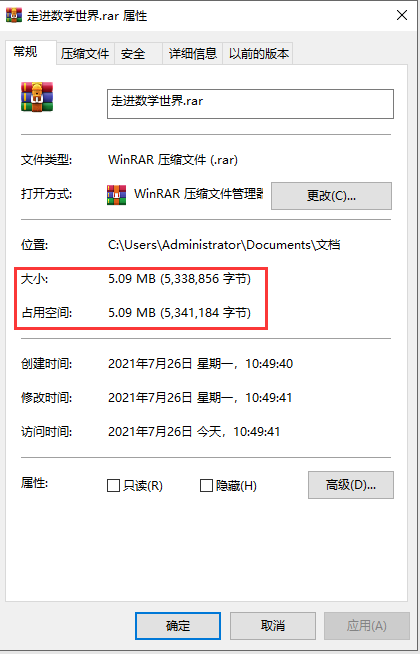
以上,学会了吗?
所以,Word很大的时候,不要忍,要学会找方法,如果你有更加高效的方法,留言区分享哦,比心。
Word学习交流请加QQ群:816626786
做Word大神,快速提升工作效率,部落窝教育《Word极速贯通班》直播课全心为你!
扫下方二维码关注公众号,可随时随地学习Word:

相关推荐:
3个Word中英文排版神技能,让你摆脱低效工作!
Word偏方:文档中竟然可以添加带滚动条的文本框,惊呆了!
版权申明:
本文作者时予;同时部落窝教育享有专有使用权。若需转载请联系部落窝教育。
